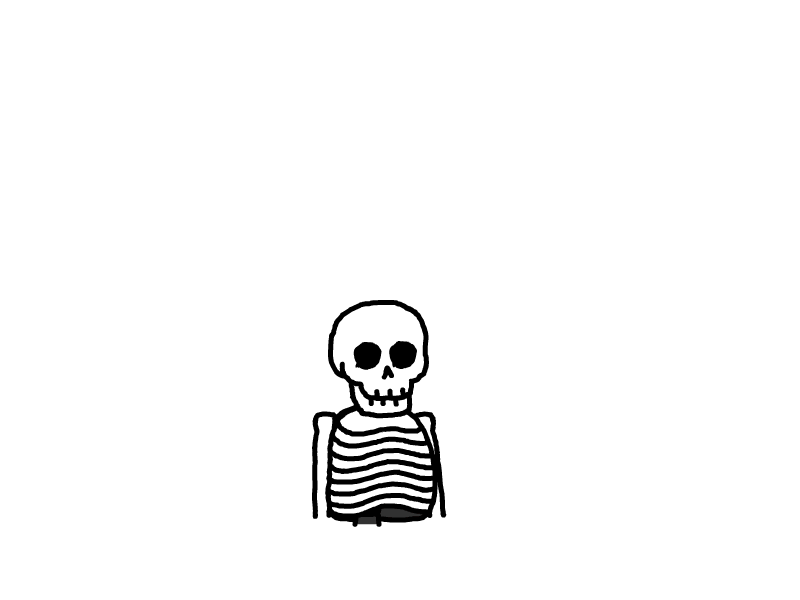【lsky-pro】开源图床
因为免费图床picgo+github、vika等有风险或者拒绝外链、速率慢等问题,打算将图床转移到服务器上,这里选择了兰空图床,个人用足够。
2023年4月30日17:26:10 初次记录
2024年1月1日12:45:16 迁移,兰空图床可以在1panel面板应用商店中直接安装,部署部分内容已过时,请注意分辨,后半部分关于域名解析和兰空图床使用内容仍有参考意义,故保留。
事先准备
- 云服务器
- 建议安装好1panel面板,参考1panel开源面板,宝塔同理。
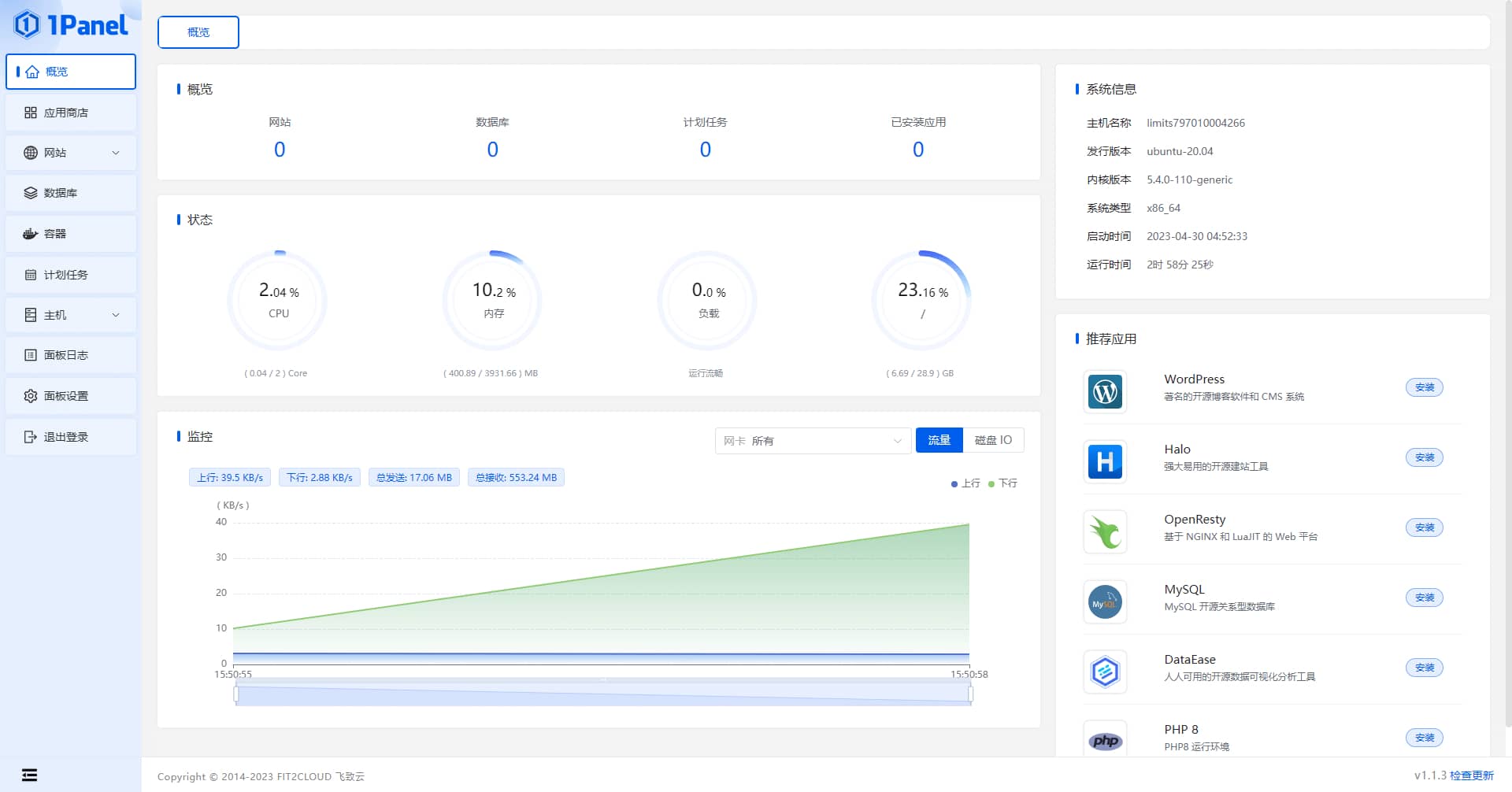
开始部署
安装MySQL
- 进入1panel面板,在应用商店里安装MySQL
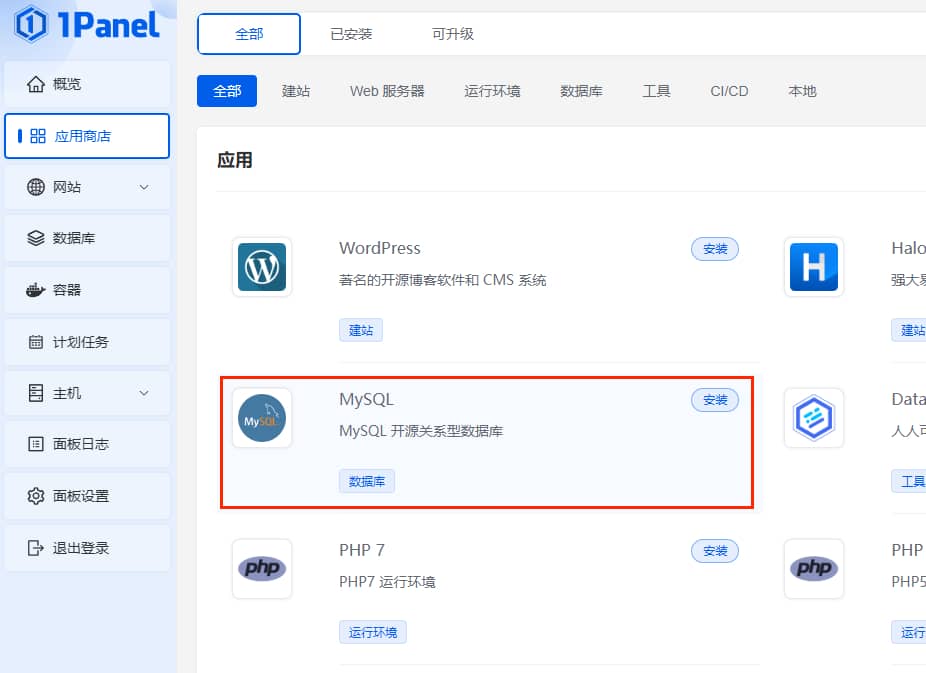
- 等待安装完成(时间较久,网慢接近10分钟,网好两分钟)
- 之后在数据库栏创建数据库——lsky(自定义),并记住数据库的名称、用户名和密码,访问权限必须为所有人,确认。
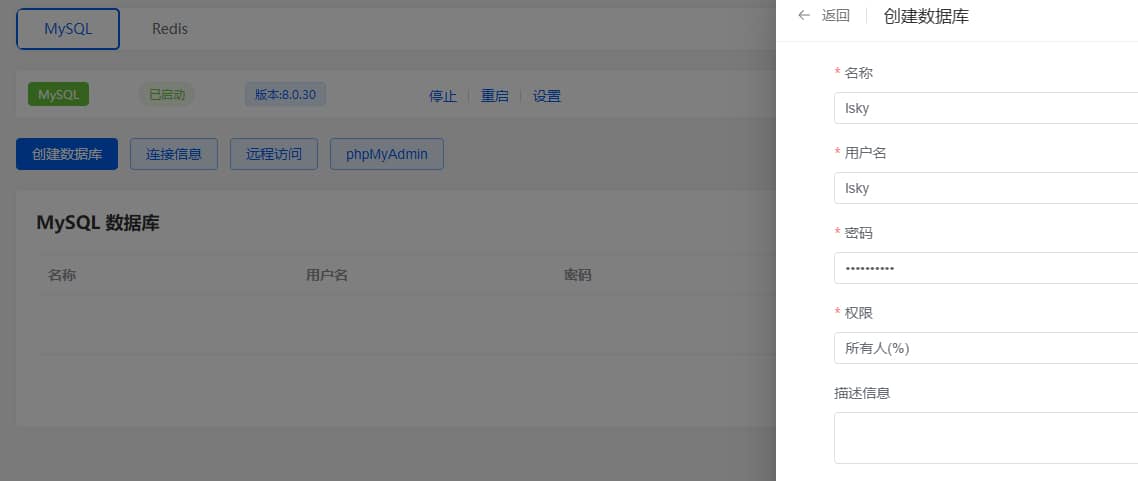
- 查看连接信息,记住服务名称
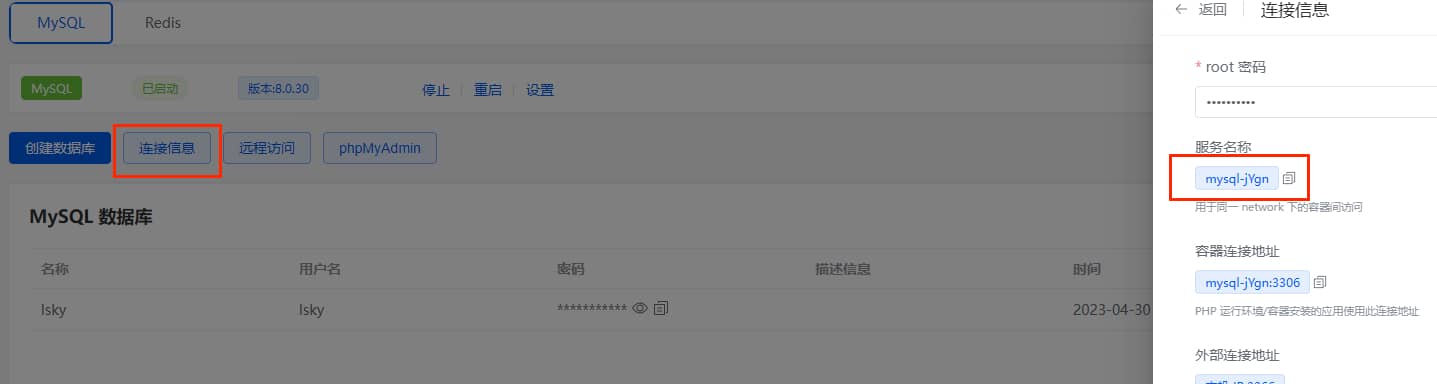
- 即
- 数据库名称
- 数据库用户名
- 数据库密码
- 服务名称
创建编排模板
- 在容器-编排模版-创建编排模板,确认保存
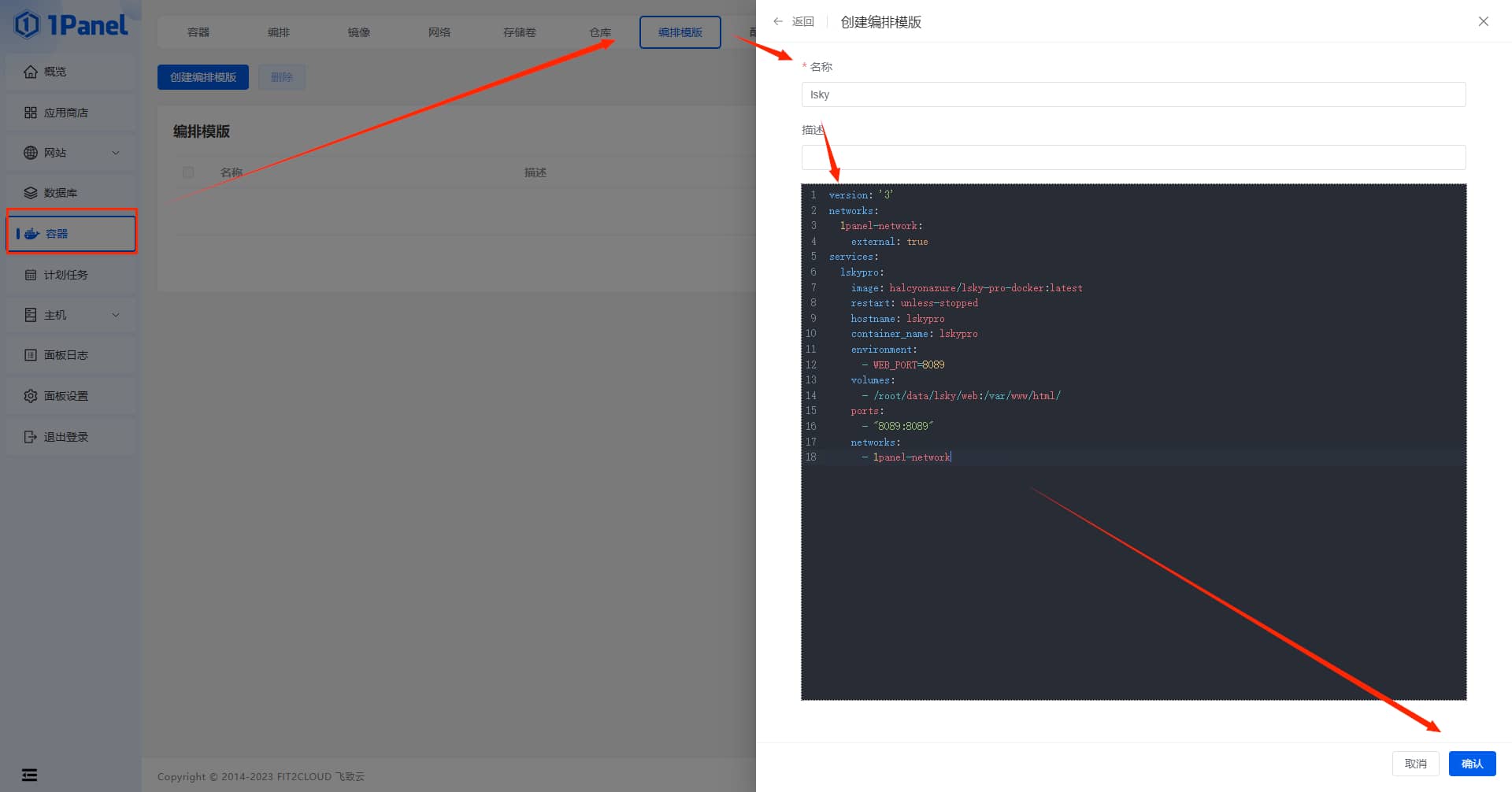
- 模板内容为(2024.2.2注,此方法已过时,可在1panel应用商店直接安装lsky-pro,可直接跳至域名解析部分继续查看)
version: '3'
networks: #表示MySQL所在的桥接网络
1panel-network:
external: true
services:
lskypro:
image: halcyonazure/lsky-pro-docker:latest #指定容器镜像
restart: unless-stopped
hostname: lskypro
container_name: lskypro #容器名,可自定义
environment:
- WEB_PORT=8089
volumes: #数据文件挂载——宿主机目录:容器内目录
- /root/data/lsky/web:/var/www/html/
ports: #端口映射——宿主机端口:容器端口
- "8089:8089"
networks: #加入MySQL所在的桥接网络
- 1panel-network
拉取镜像
-
拉取镜像这一步也可以忽略,在编排时如果没拉取也会自动拉取,但是有时候看不到日志,并且很慢。
-
拉取兰空图床的docker镜像:镜像-拉取镜像-仓库名-镜像名-拉取
halcyonazure/lsky-pro-docker:latest
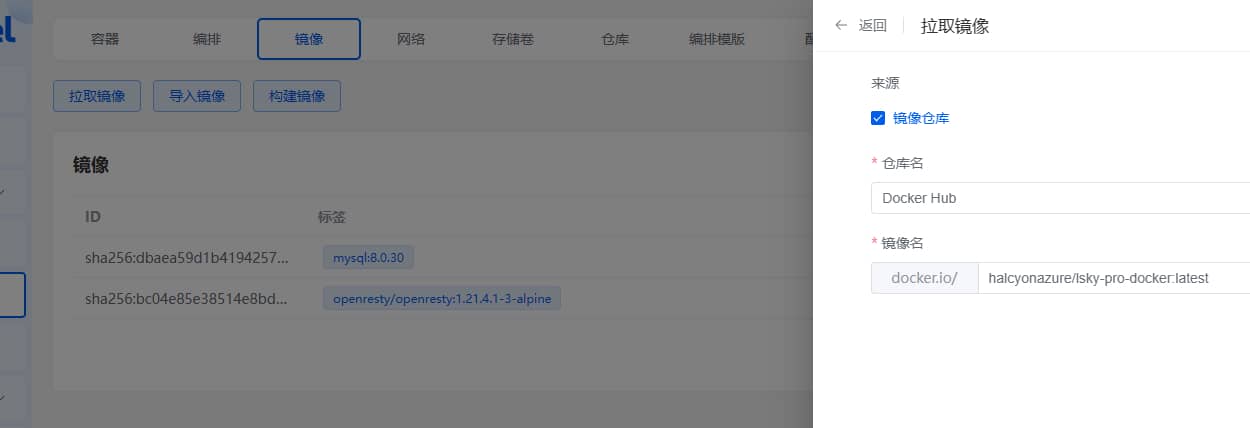
- 等待
image pull successful!,返回
编排
- 编排-创建编排-编排模板-文件夹名-选择刚才创建的模板-验证通过-确认
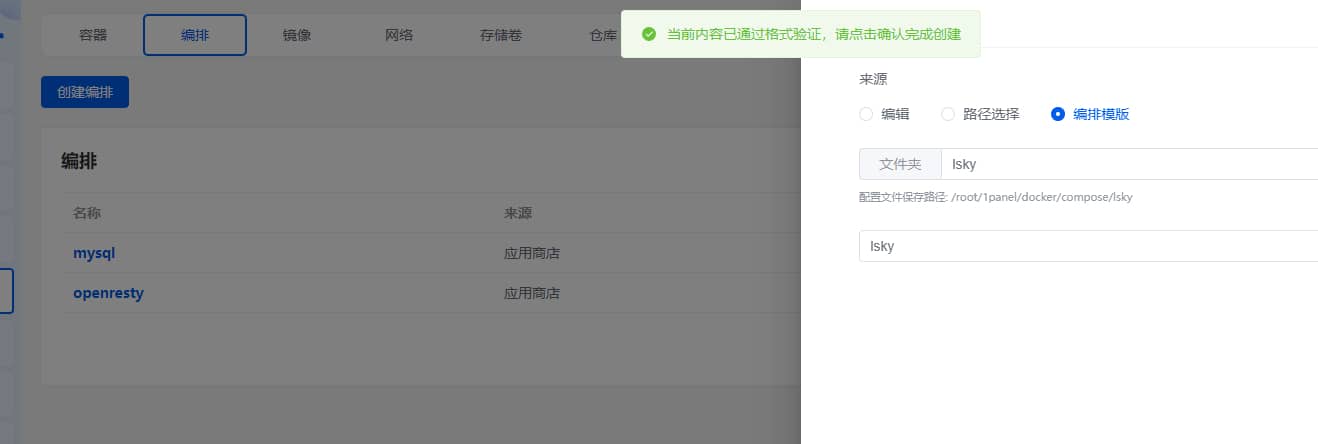
- 等待
docker-compose up successful!,返回
确认成功
-
到
http://ip:8089去确认是否成功(可以选择用1panel防火墙管理端口放通),有显示就算赢! -
部署成功,先不急初始化,先配域名
域名解析
域名服务商
- 通过A记录,值为ip地址,解析二级域名image(自定义)
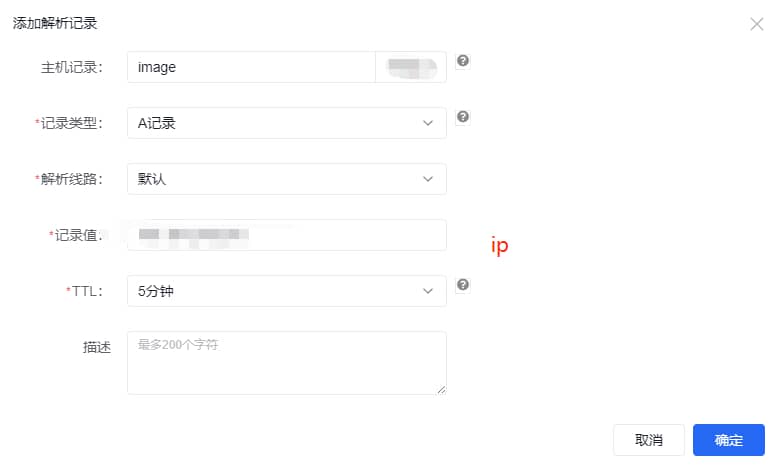
Web服务器
- 面板-网站-创建网站-反向代理-填写域名、代号、地址
- 地址填http://127.0.0.1:8089 确认。(或者docker容器的ip:端口,或者公网ip:端口[公网ip:端口需要放通8089端口,不建议])
https配置
- 见1panel-开源面板
- 手动导入证书或者阿里云自动
图床配置
初始化
- 访问配置好的网址,下一步
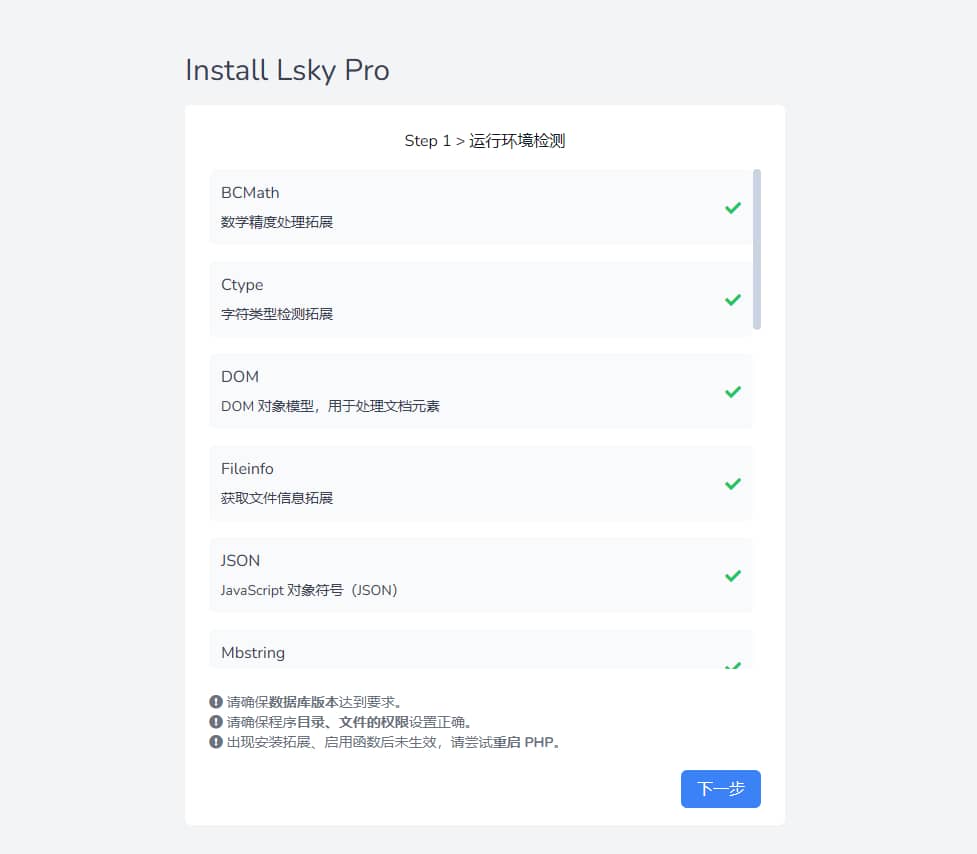
- 填写之前准备好的,注意别输入错,我截的图的用户名是输入错的,改正后才安装成功的。
- 数据库名称/路径——数据库名称
- 数据库用户名——数据库用户名
- 数据库密码——数据库密码
- 数据路连接地址——服务名称
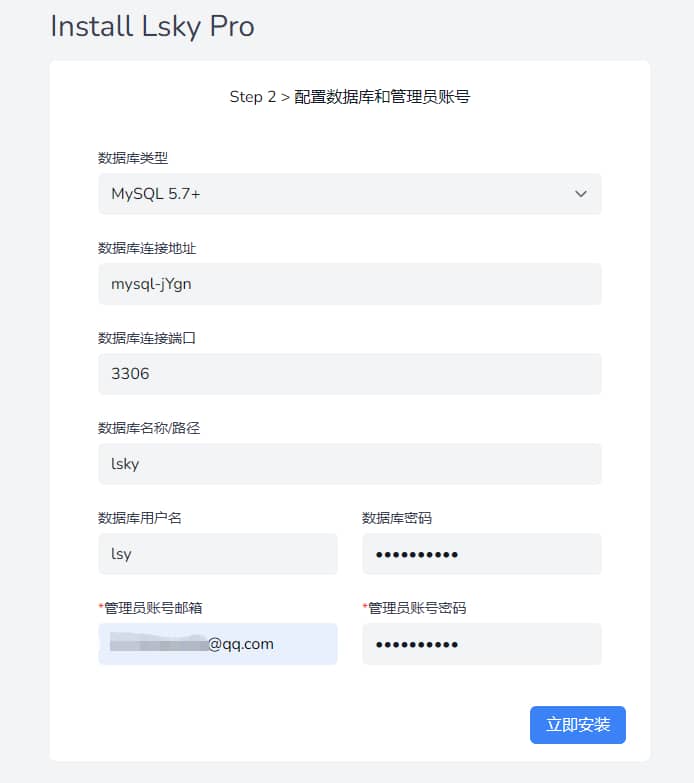
- 之后就可以去首页了
- 如果仅自用,可在系统设置里关闭相关配置选项。
获取token
- 如果不使用Picgo,可以跳过此项,兰空图床已经可以使用了。
- 可在
接口里查看详细
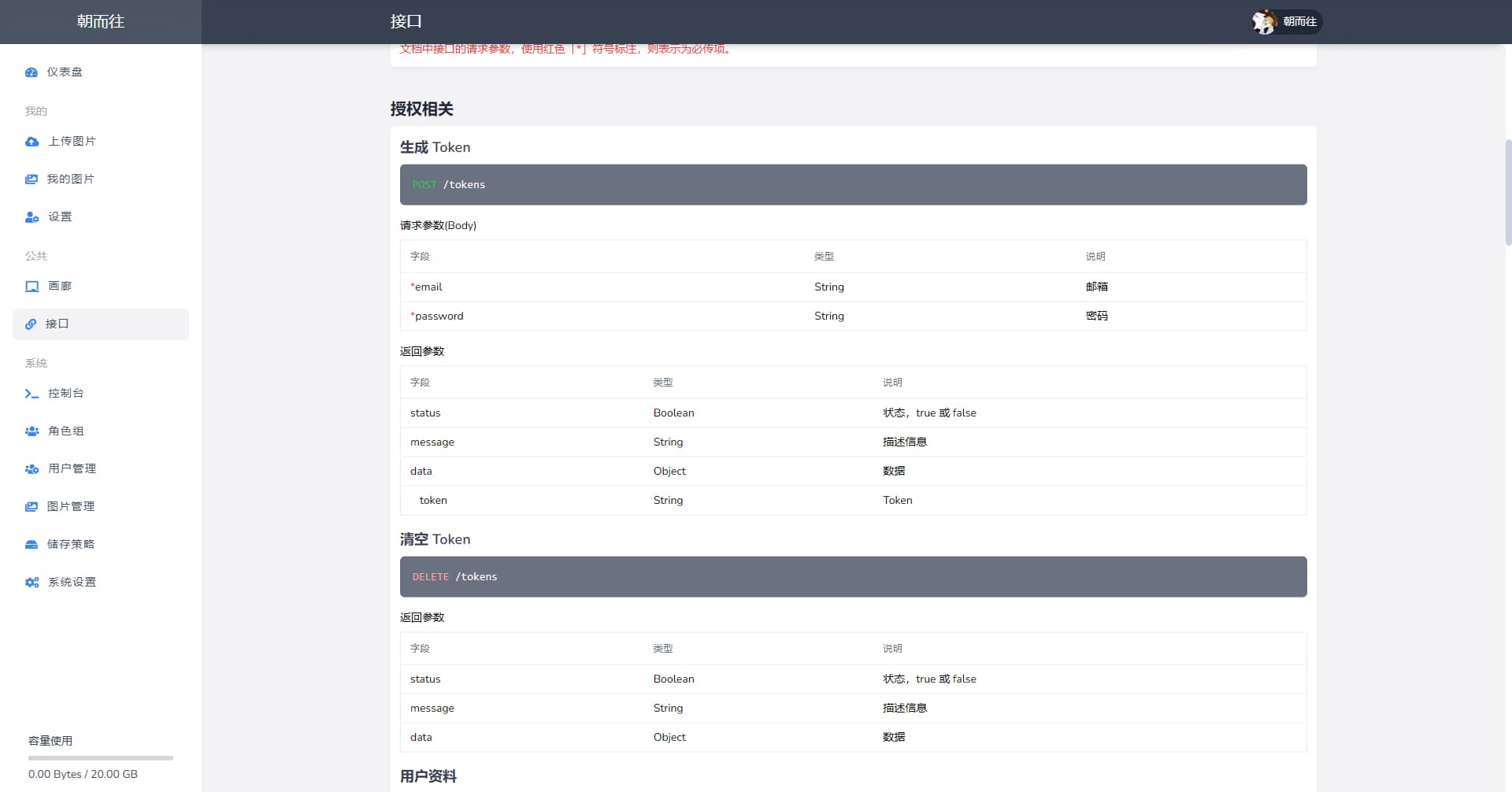
-
进入在线post工具网页postman,或者搜其他网页,这个网页慢
-
地址在图床接口处有说明,是https://二级域名/api/v1/tokens
-
body部分
- key填email,对应value为注册兰空图床的邮箱
- key填password,对应value为密码
-
headers部分
- key填Accept,对应value为application/json
-
发送后会返回数据,其中会有token,请妥善保存。
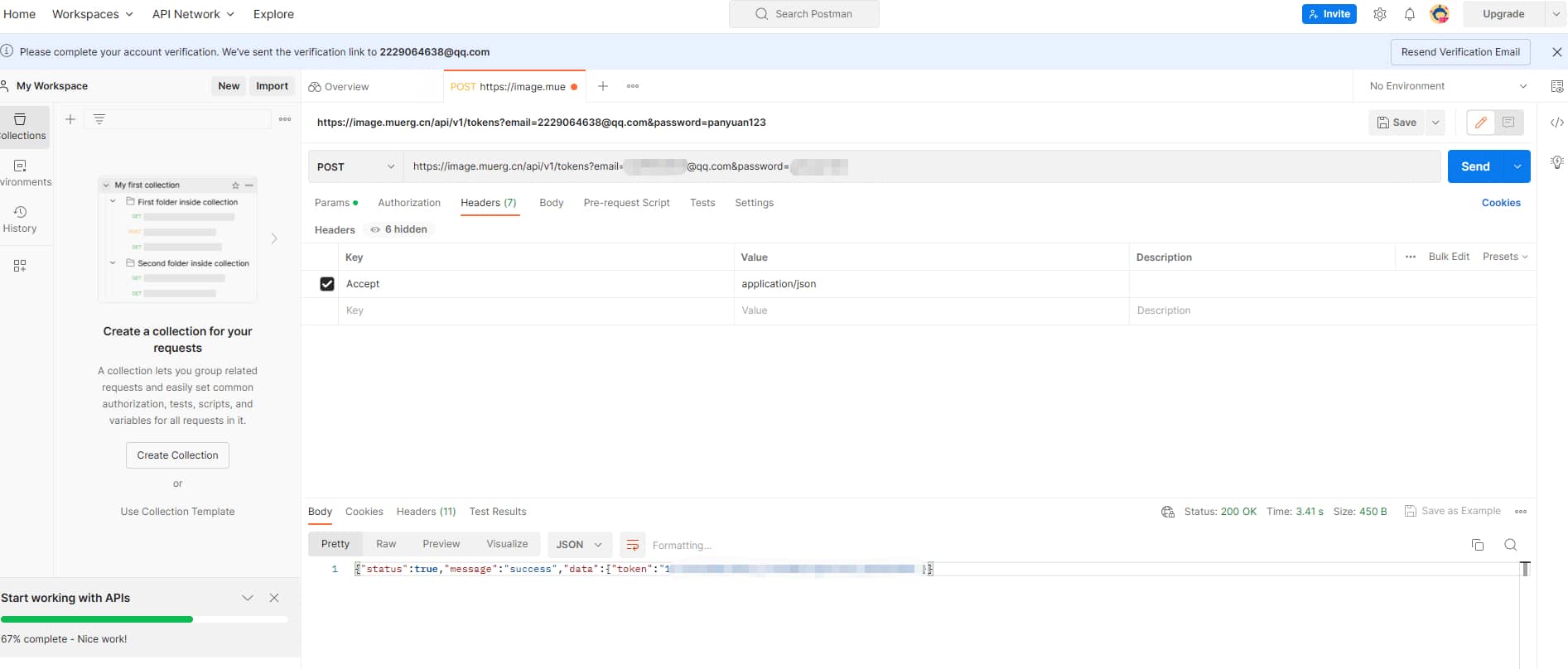
安装Picgo
-
网盘地址:待定
-
下载完自行安装
配置token
- 打开Picgo
- 插件设置搜索lankong,安装插件
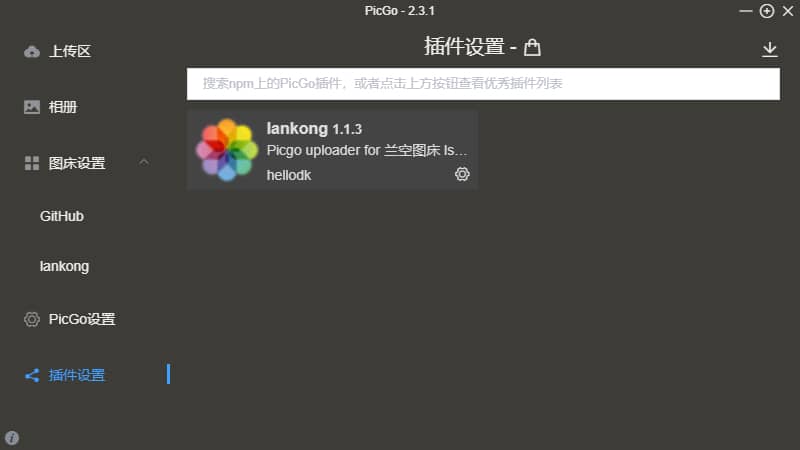
-
Lsky Pro Version在下拉菜单中选择 Lsky Pro 版本,V1还是V2,默认V1 -
填写图床的
server url,注意不要以/结束https://image.example.com✅️https://image.example.com/❌️
-
填写
Auth Token使用Bearer拼接 -
Strategy ID,存储策略 ID,如果是 V1 或 V2 使用默认存储策略的用户,请留空;除非你知道具体 ID,否则请留空 -
Album ID,相册 ID,只针对 V2 有效 -
Permission,图片权限,公开还是私有,默认是私有 -
Sync Delete同步删除选项,只支持V2,开启后在 PicGo 相册中删除图片可同步删除图床上的文件,默认关闭 -
Ignore certificate error开关,默认关闭,请保持关闭,除非你遇到certificate has expired等证书报错才需要考虑将其开启。由于有些站点使用 Let's Encrypt 颁发的免费证书,有效期只有 90 天,在测试上传中遇到了certificate has expired错误,打开开关Ignore certificate error即可成功上传
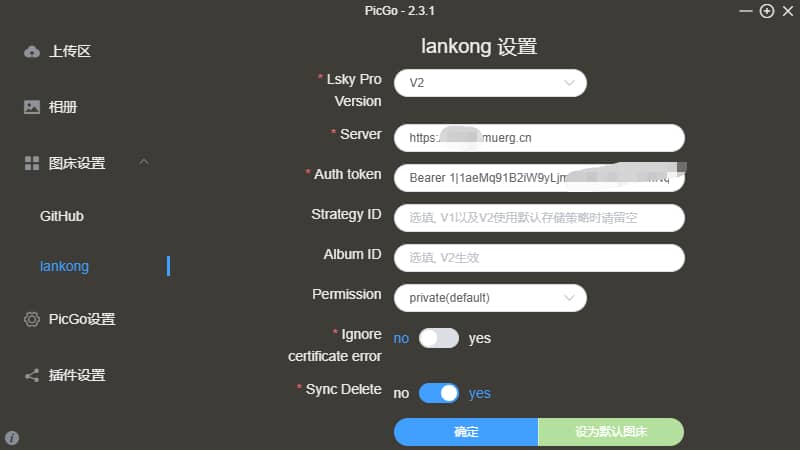
之后在上传区试试上传,通过